Raccourcis clavier Excel
Introduction
Découvrir le système de raccourcis clavier Excel et savoir comment rapidement le maîtriser afin de démultiplier sa vitesse d’éxecution.
Les raccourcis Excel : pourquoi et pour qui ?
Passer à la vitesse supérieure
Maîtriser les raccourcis clavier Excel, c’est démultiplier sa vitesse d’exécution. Dans un premier groupe se situe les raccourcis indispensables, ceux pour lesquels il ne sert à rien de tergiverser : ils vont vous faire gagner un maximum de temps et une fois appris, vous ne pourrez plus vous en passer.
Vient ensuite une ribambelle de raccourcis qui permettent de réaliser à peu près toutes les commandes possibles sous Excel et qui peuvent potentiellement vous faire gagner beaucoup de temps en évitant de nombreuses manipulations fastidieuses à la souris.
Définir ses besoins
En fonction de votre niveau avec Excel, certains raccourcis vont vous faire gagner énormément de temps tandis que d’autres vous seront totalement inutiles. Mais ce qui est sûr, c’est que vous allez devoir investir du temps pour les apprendre.
Il va alors falloir définir en amont l’utilisation que vous avez d’Excel pour définir vos besoins en terme de raccourcis. Et cela se fait selon deux critères : le temps passé sur Excel et le type d’opérations que vous réalisez.
Vous êtes un utilisateur occasionnel
Pour faire simple, si vous n’utilisez Excel que occasionnellement (une à deux heures par semaine) sur des opérations où les raccourcis s’appliquent difficilement (configurer un tableau croisé dynamique, faire de la mise en forme conditionnelle, etc.), l’opportunité d’apprentissage devient moins intéressante. Nous vous invitons donc à vous limiter uniquement au stricte minimum, à savoir les indispensables que vous pouvez retrouver dans notre article dédié : Les raccourcis Excel indispensables.
Vous êtes un utilisateur fréquent
Si au contraire vous utilisez fréquemment Excel en dédiant la majorité de votre temps à réaliser un grand nombre de micros opérations (mettre en gras un texte, copier/coller valeur, ajouter des lignes, passer d’une feuille à une autre, modifier la largeur d’une colonne, etc.), alors la maîtrise d’un grand nombre de raccourcis devient indispensable.
Si vous êtes dans cette catégorie, votre objectif doit être de devenir un “power user” maîtrisant la quasi totalité des raccourcis du logiciel vert. La suite va vous présenter une approche d’apprentissage efficace, une explication du système de raccourcis clavier Excel, et les nombreux listing de combinaisons de touches catégorisées par famille de raccourcis proposés par IndexMatch.
Apprendre efficacement
Apprenez les raccourcis Excel petit à petit : rien ne sert de vouloir mémoriser 20, 30 ou 50 raccourcis d’un coup et espérer tous les assimiler; de bien meilleurs approches existent. Même si toute personne à sa propre manière d’avancer, nous vous en proposons une simple et efficace : retenez en entre 3 et 5 à la fois, et une fois que vous les appliquez dans votre quotidien, passez à la prochaine salve. À l’exception de la première vague qui peut être un peu plus conséquente.
Le système de raccourcis Excel
À chaque version ses raccourcis
Apprenez les raccourcis relatifs à ceux de votre version d’Excel. Les raccourcis ne sont pas les mêmes en fonction de la langue mais aussi de l’édition de votre logiciel Excel (2010, 2013, etc.). Cela implique qu’il faut que vous connaissiez sur quelle version et sous quelle langue vous travaillez avant de commencer votre apprentissage. Inversement, lorsque vous consultez des raccourcis sur d’autres ressources, pensez à vérifier la version et la langue traitées. Rassurez vous, la plupart des raccourcis sont communs aux différentes versions.
Nous intégrons bien évidemment cet aspect dans notre contenu en vous proposant des raccourcis en fonction de l’édition et de la langue du logiciel.
Si vous êtes amenés à travailler sur différents ordinateurs, faites en sorte si possible d’utiliser la même version d’Excel (même édition et même langue) afin de rester dans le même environnement de raccourcis.
Les touches d’accès rapide (au ruban)
Quel que soit le logiciel que vous utilisez, vous pouvez accéder aux différents menus via l’activation de la touche . Ensuite, toujours à l’aide du clavier il est possible de naviguer à travers les menus et exécuter une action précise. Sous Excel, il s’agit du ruban (ribbon en anglais) qui a été intégré depuis la version 2010. Et c’est en accédant au ruban par le clavier que de nombreux raccourcis tirent leur source. Démonstrations en image :
Lorsque vous êtes sur Excel et que vous appuyer sur la touche , l’interface se présente de la manière suivante :
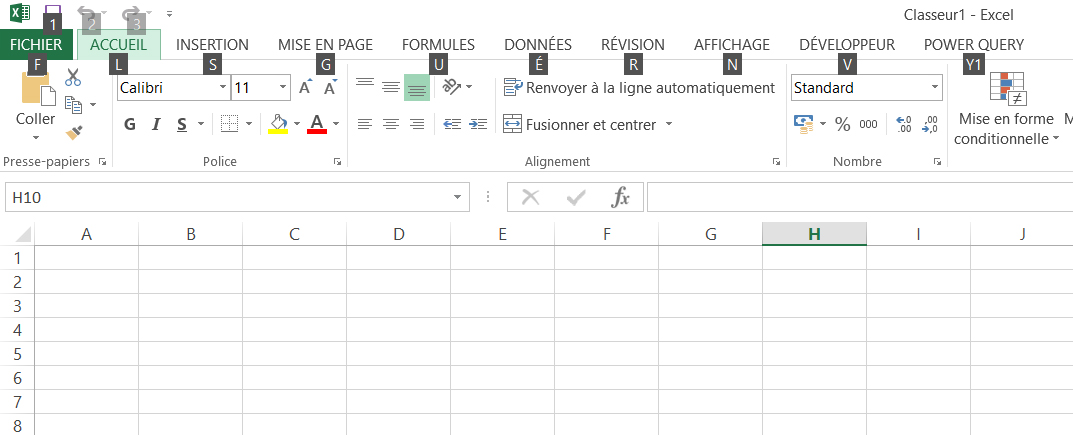
En appuyant sur la touche , vous allez accéder à l’onglet ACCUEIL et obtenir l’interface suivante :
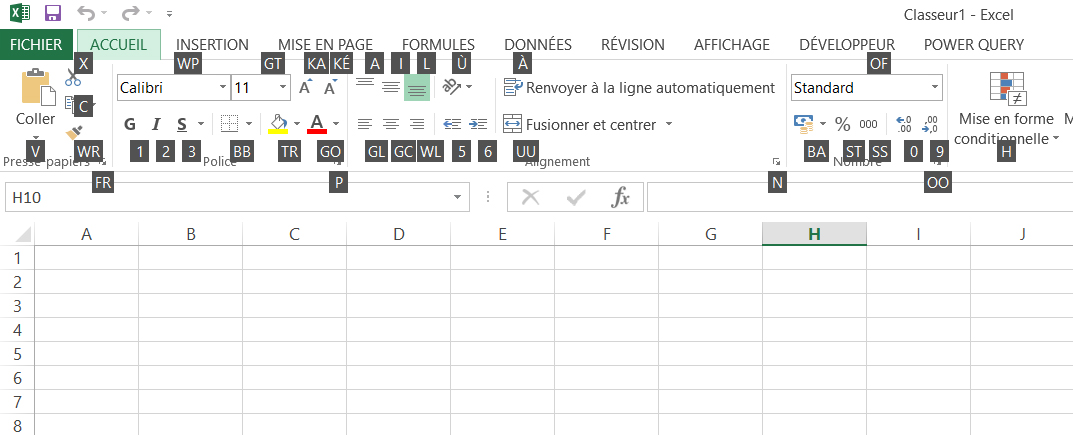
À partir d’ici, vous pouvez réaliser plusieurs actions sur la sélection en cours, comme :
- Modifier la police du texte (WP)
- Modifier la taille du texte (GT)
- Centrer le texte (GC)
- etc.
En connaissant ce système, on retiendra que toutes les actions qui sont disponibles via le ruban (c-à-d la quasi totalité des fonctionnalités disponibles sous Excel) peuvent être exécutées via le clavier. Nous nous permettons d’insister ici sur la méthode d’apprentissage vue plus haut. Vous pourriez être tenté de vouloir dorénavant appuyer sur et de, petit à petit, vous faire aux différentes combinaisons. Nous vous déconseillons cette méthode qui entravera votre productivité et nous vous invitons simplement à suivre les conseils fournis plus haut.
Astuce : en cas d’oubli, il est possible de rapidement retrouver la combinaison d’un raccourcis pour une action précise en appuyant sur la touche et reconstituer la succession de touches.
C’est du fait de l’évolution du ruban (et des touches d’accès rapide du ruban) que certains raccourcis claviers changent en fonction des versions d’Excel. De la même façon, les touches d’accès rapide ne sont pas les mêmes en fonction de la langue du logiciel, expliquant donc l’existence de raccourcis différents en fonction de la langue.
L’utilisation des raccourcis des versions antérieures
Il est parfois possible d’exécuter une opération avec une combinaison de touche d’accès rapide d’une version antérieure. Suite à l’avènement du ruban sous Microsoft Office 2010, certaines combinaisons de touches faisant référence à l’ancienne interface de menus Excel 2003 (que l’on peut qualifier d’interface classique) ont continué à être utilisables dans les versions plus récentes (2010+). À quoi bon s’embêter avec les anciens raccourcis s’ils ont été remplacés par des nouveaux ? Ils peuvent parfois se révéler extrêmement pratiques et rapides ! En guise d’exemple, la combinaison , , que nous recommandons sous Excel 2010+ (FR) pour réaliser un Collage spécial est en réalité une combinaison d’Excel 2003 (FR). Et elle s’avère bien plus pratique que la combinaison , , , des versions d’Excel 2010 (FR).
Utiliser des listings de qualité
Maintenant que vous pouvez évaluer votre opportunité d’apprentissage et que vous en savez davantage sur les raccourcis clavier Excel, il ne vous reste plus qu’à vous doter de listes pertinentes et bien construites. Et c’est ce que nous vous proposons au travers des articles listés ci-dessous. Comme mentionné précédemment, parfois une même action peut se réaliser au travers de plusieurs raccourcis clavier. Ainsi, dans un soucis de lisibilité et de qualité, nous nous efforçons à renseigner qu’un seul raccourci par action, celui étant le plus efficient à notre sens.



